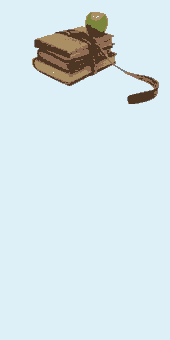Работаем с почтой
В этой статье Вы сможете узнать, как работает почта не в какой-либо программе, а непосредственно подключаясь к своему e-mail серверу, и вручную задав нужные команды. Интересно всем, кто хочет расширить свой кругозор.
Представьте, Вы пришли за чужой компьютер и там, соответственно, не установлен Ваш почтовый ящик, но сообщение нужно отправить, не настраивая программу под вас. Нам для этого понадобится небольшое понимание и память (для пользователей Dos это не составит вообще никакого труда). Зайдите в "старт", потом "выполнить" и напишите telnet. Теперь у Вас открылось окно программы, позволяющей устанавливать удаленный доступ с компьютерами, соответственно, и с почтовыми серверами. Также для работы Вам нужно знать почтовые сервера вашего Е-Маила.
Пишем для отправки (все команды заключены в кавычки):
Вы: "open сервер 25" (25 это порт).
Сервер: пишет имя сервера и др. информацию.
Вы: "helo" (здороваемся), иногда "helo сервер" (к которому Вы подключились)
Сервер: пишет приветствие и обычно показывает Ваш IP адрес.
Вы: "mail from: емаил" (Е-маил отправителя)
Сервер: пишет или 250 (что значит принято) или номер ошибки (подробнее в конце статьи)
Вы: "rcpt to: емаил" (Е-маил получателя)
Сервер: пишет или 250 (что значит принято) или номер ошибки (подробнее в конце статьи)
Вы: "data" (что означает начало письма)
Сервер: 354 и текст, в котором сообщается, что в конце сообщения поставьте "." точку.
Вы: Пишите здесь текст письма (английскими буквами)
Вы: "."
Сервер: 250 (сообщение принято)
Вы: пишите еще сообщение, если нужно, и для отправки выходите "quit"
Сообщение будет отправлено. Но если что-то не выходит, это не значит, что Вы набрали команды неверно. Многие сервера хотят получить подтверждение о том, что это пользователь, и не принимают анонимные сообщения.
Пишем для чтения сообщений (все команды заключены в кавычки):
Вы: "open сервер 110" (25 это порт).
Сервер: пишет имя сервера и др. информацию.
Вы: "user пользователь" (вводите имя пользователя).
Сервер: +OK password, please. (если все верно)
Вы: "pass пароль" (вводите пароль пользователя)
Сервер: +OK 55 message(s) 490000 bytes. (количество сообщений и их размер)
Вы: "retr номер сообщения" (показать сообщение номер такой-то)
Сервер: покажет сообщение, учтите, что русские кодировки Вы не увидите.
Вы: "dele номер сообщения" (удалить сообщение номер такой-то).
Сервер: подтвердит удаление
Вы: "stat" (показать количество сообщений и их размер, как в начале)
Сервер: покажет то, что запросили
Вы: "help" (показать все возможные команды на этом сервере).
Сервер: Выдаст большое сообщение, в центре которого будут стоять доступные команды
Вы: "rset" для отмены сделанных команд, в том числе и удаления сообщений или "quit" для выхода и утверждения написанных команд.
Как видите, все не так уж сложно, и теперь у Вас есть базовые знания команд двух протоколов для использования Е-Маил (pop3 и smtp). Точно так же Вы можете зайти на анонимный почтовый сервер, который примет адрес отправителя, который не существует на этом сервере, например, president@kreml.ru и получатель получит письмо от указанного Е-Маила. Но для такого рода штучек лучше задайте в поиске нашего портала "Mail Sender".